
手机wps如何设置批注 手机WPS添加批注的方法
发布时间:2024-04-11 09:27:58 来源:锐得游戏网
现代社会中手机已经成为人们生活工作中不可或缺的一部分,在日常工作中,我们经常需要对文档进行批注和修改。手机WPS作为一款功能强大的办公软件,为我们提供了方便快捷的批注功能。通过手机WPS,我们可以轻松添加批注,对文档进行标注和修改,提高工作效率。接下来让我们一起了解一下手机WPS如何设置批注,以及手机WPS添加批注的方法。
手机WPS添加批注的方法
步骤如下:
1.打开手机wps,打开一个表格
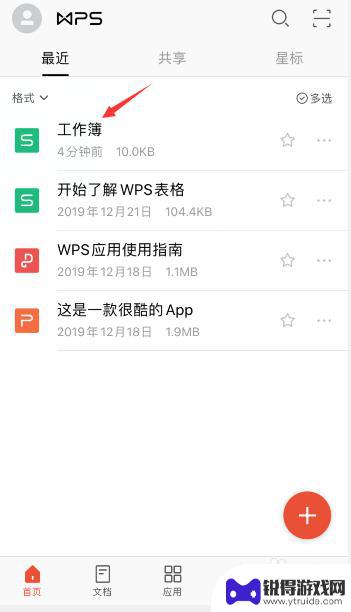
2.选择需要个添加批注的单元格
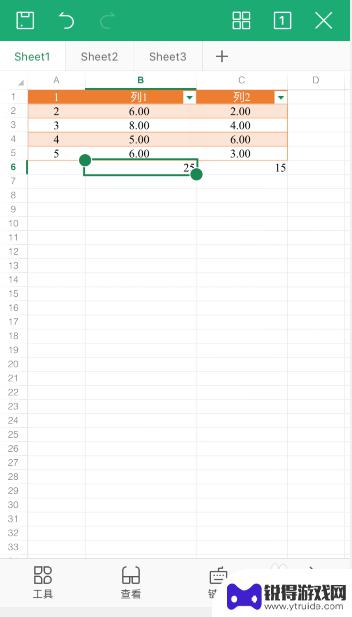
3.点击左下角“工具”
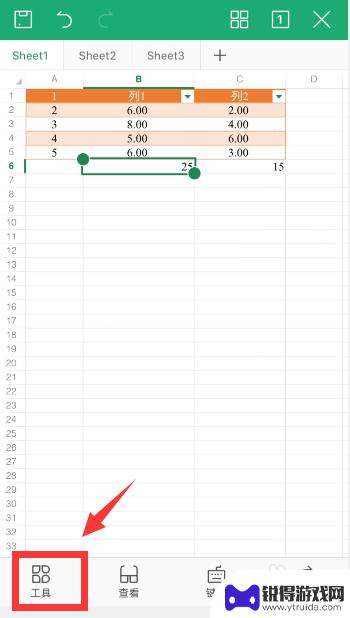
4.向左滑动选项,点击“审阅”
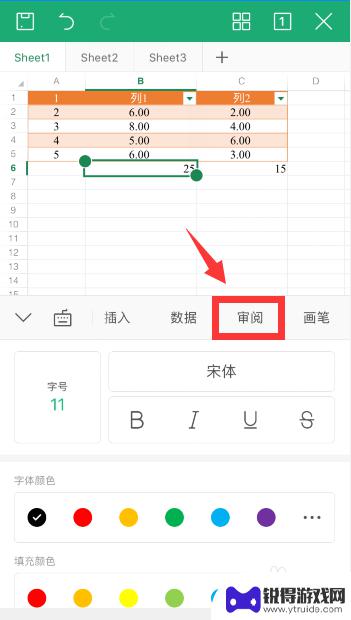
5.点击“新建批注”
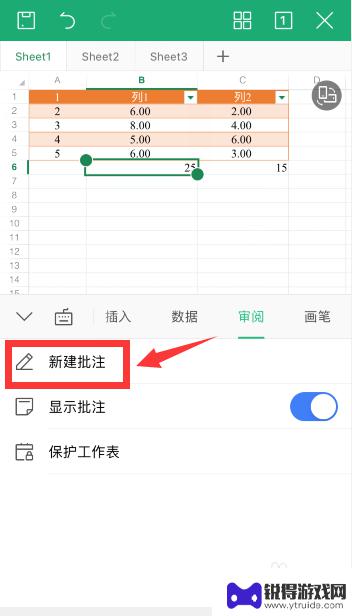
6.在弹出的批注输入框中输入批注内容,点击右上角“完成”
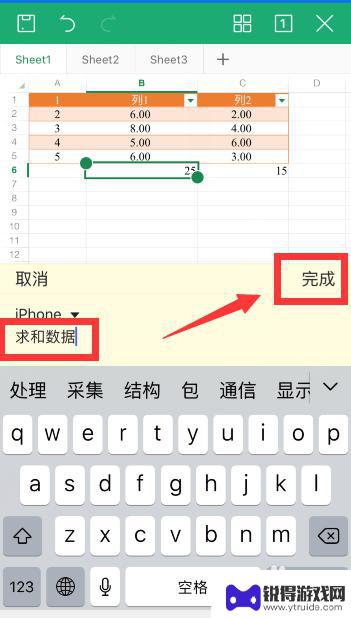
7.就添加上批注了,添加了批注的单元格右侧有黄色的小角标,点击这个单元格,可以看到批注内容,双击批注内容可以重新编辑批注内容
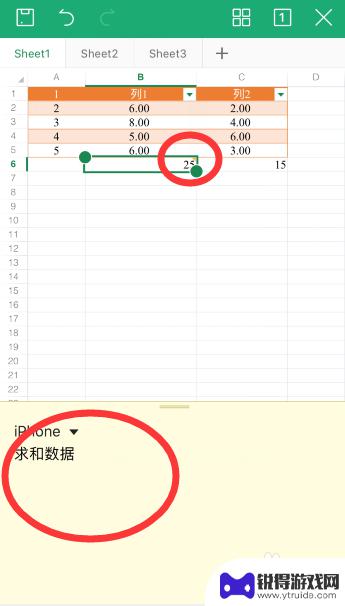
8.总结
1、打开手机wps,选择要添加批注的单元格。点击“工具-审阅-新建批注”
2、在弹出的批注输入框中输入批注内容,点击右上角“完成”即可
以上就是手机WPS如何设置批注的全部内容,如果还有不清楚的用户,可以参考以上步骤进行操作,希望对大家有所帮助。
热门游戏
- 相关教程
- 小编精选
-
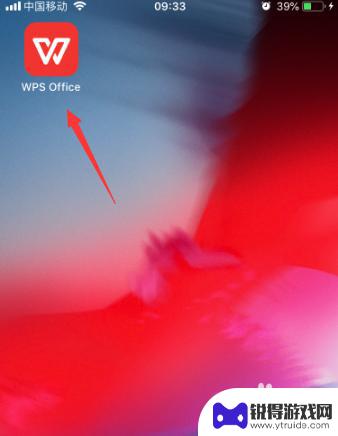
手机如何查看修改批注记录 WPS手机审阅全部批注与修订内容查看方法
手机如何查看修改批注记录,在现代社会,手机已经成为人们生活中不可或缺的一部分,除了常规的通信功能外,手机还提供了许多实用的功能。其中之一是可以方便地查看和修改批注记录。尤其是在...
2023-11-27
-
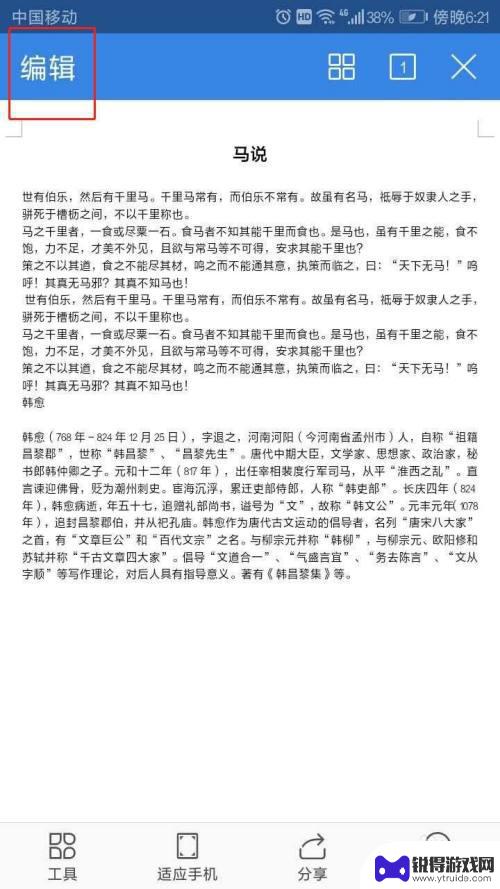
手机wps怎么替换红字 手机WPS APP如何批量替换文字
在日常工作中,我们经常会遇到需要批量替换文字的情况,而手机WPS APP的批量替换功能就能帮助我们轻松完成这项任务,无论是在编辑文档还是处理表格时,只需要简单的操作,就能快速替...
2024-05-03
-
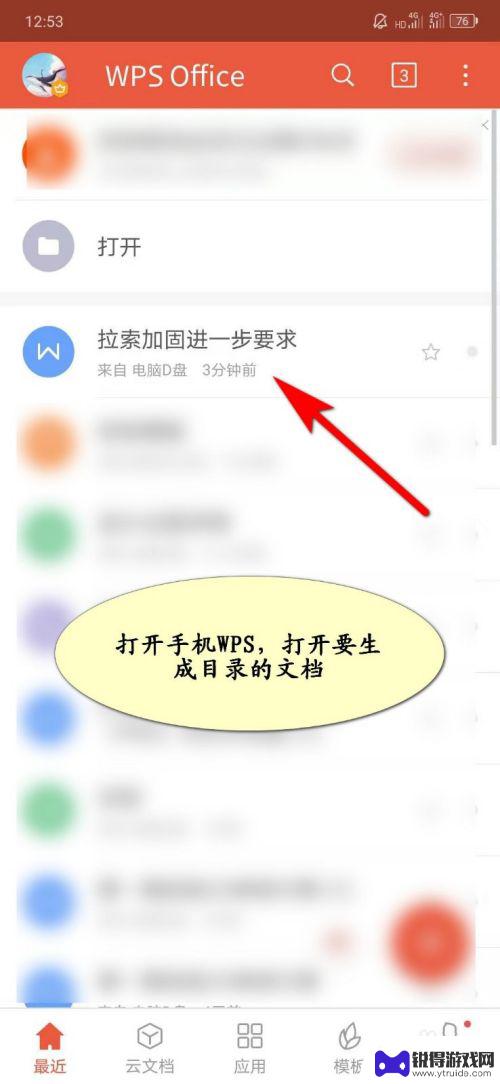
手机wps怎么弄目录 手机WPS如何添加目录
在日常工作或学习中,我们常常需要制作文档并添加目录,以方便浏览和查阅,而手机WPS作为一个功能强大且便捷的办公工具,也提供了添加目录的功能。通过手机WPS,我们可以轻松地为文档...
2024-05-28
-
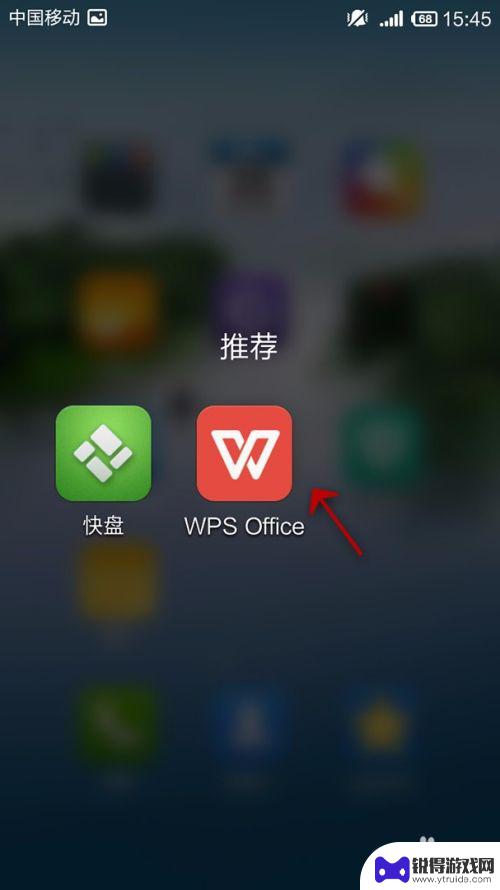
页眉页脚怎么设置wps手机 手机版WPS Office如何设置页眉页脚
WPS Office手机版是一款功能强大的办公软件,不仅可以方便地编辑文档、制作表格,还可以设置页眉页脚,使文档更加规范和专业,在WPS Office手机版中,设置页眉页脚非常...
2024-03-12
-
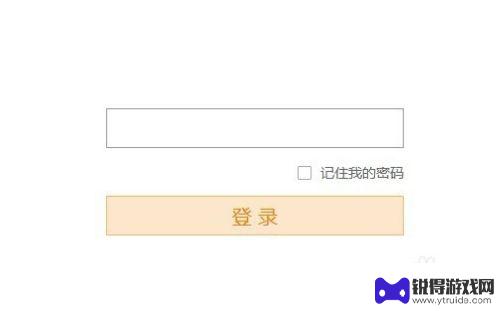
路由器wps如何使用教程 如何使用WPS连接WiFi
路由器WPS是一种快速连接WiFi的方法,通过按下路由器上的WPS按钮或在路由器设置界面中启用WPS功能,可以方便快速地连接无线网络,在使用WPS连接WiFi时,用户只需按下路...
2024-06-21
-

wps手机怎么全屏 手机WPS表格全屏显示设置方法
在日常工作和学习中,我们经常会使用到WPS表格这一办公软件,但是在使用过程中,很多用户可能会遇到一个问题,那就是如何让WPS表格全屏显示。全屏显示可以让我们更加专注地处理数据和...
2024-04-10
-

苹果6手机钢化膜怎么贴 iPhone6苹果手机如何正确贴膜钢化膜
苹果6手机作为一款备受追捧的智能手机,已经成为了人们生活中不可或缺的一部分,随着手机的使用频率越来越高,保护手机屏幕的需求也日益增长。而钢化膜作为一种有效的保护屏幕的方式,备受...
2025-02-22
-

苹果6怎么才能高性能手机 如何优化苹果手机的运行速度
近年来随着科技的不断进步,手机已经成为了人们生活中不可或缺的一部分,而iPhone 6作为苹果旗下的一款高性能手机,备受用户的青睐。由于长时间的使用或者其他原因,苹果手机的运行...
2025-02-22















